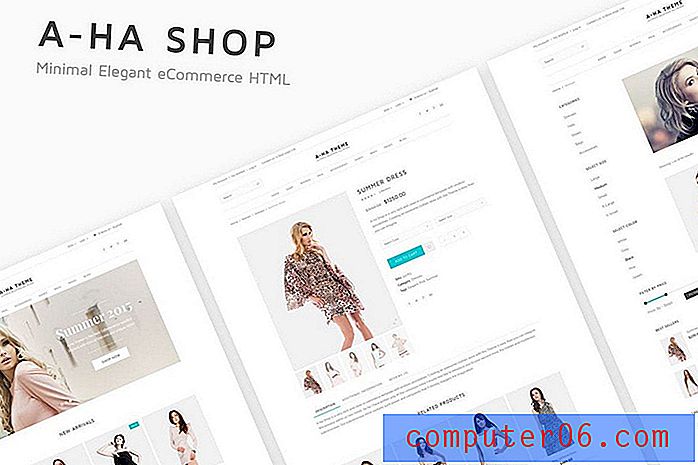1Password vs. Dashlane
Hoe houdt u uw wachtwoorden bij? Schrijf je ze op post-it-notities, bewaar je ze in een spreadsheet of gebruik je gewoon overal dezelfde? Misschien heb je een fotografisch geheugen!
Welnu, voor degenen onder ons die dat niet doen, kan het beheren van wachtwoorden een enorme uitdaging zijn, en het is het beste om wachtwoordbeheersoftware te gebruiken die speciaal is ontworpen voor de taak. 1Password en Dashlane zijn twee toonaangevende kanshebbers. Hoe vergelijken ze?
1Password is een volledig uitgeruste, premium wachtwoordbeheerder die uw wachtwoorden voor u onthoudt en invult. Het werkt op Windows, Mac, Android, iOS en Linux en biedt redelijk geprijsde abonnementen, maar geen gratis abonnement. Lees hier onze volledige recensie.
 Dashlane (Windows, Mac, Android, iOS, Linux) is de afgelopen jaren echt verbeterd. Het is een veilige, eenvoudige manier om wachtwoorden en persoonlijke informatie op te slaan en in te vullen, en de winnaar van onze Best Password Manager for Mac-review. Beheer tot 50 wachtwoorden met de gratis versie of betaal $ 39, 96 / jaar voor de premiumversie. Lees hier onze volledige recensie.
Dashlane (Windows, Mac, Android, iOS, Linux) is de afgelopen jaren echt verbeterd. Het is een veilige, eenvoudige manier om wachtwoorden en persoonlijke informatie op te slaan en in te vullen, en de winnaar van onze Best Password Manager for Mac-review. Beheer tot 50 wachtwoorden met de gratis versie of betaal $ 39, 96 / jaar voor de premiumversie. Lees hier onze volledige recensie.
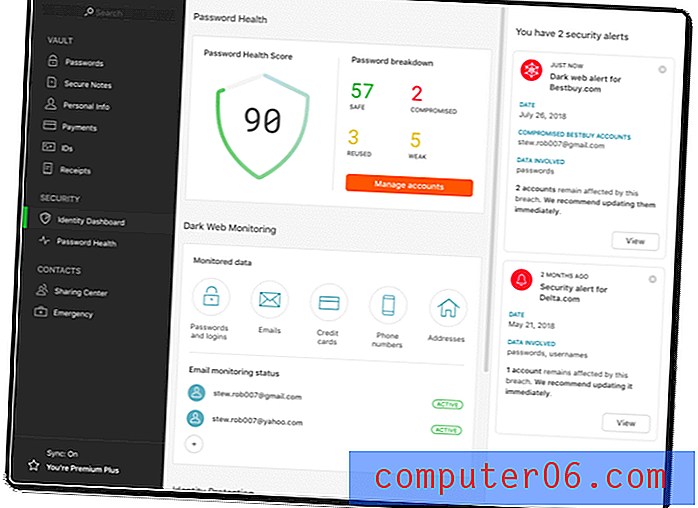 Hoe ze vergelijken
Hoe ze vergelijken
1. Ondersteunde platforms
Je hebt een wachtwoordbeheerder nodig die werkt op elk platform dat je gebruikt, en beide apps werken voor de meeste gebruikers:
- Op de desktop: beide werken op Windows, Mac, Linux, Chrome OS.
- Op mobiel: beide werken op iOS en Android.
- Browserondersteuning: beide werken op Chrome, Firefox, Safari en Microsoft Internet Explorer en Edge.
Winnaar: gelijkspel. Beide services werken op de meest populaire platforms.
2. Wachtwoorden invullen
1Password onthoudt nieuwe wachtwoorden terwijl u nieuwe accounts aanmaakt, maar u moet uw bestaande wachtwoorden handmatig invoeren - u kunt ze op geen enkele manier in de app importeren. Selecteer Nieuwe login en vul uw gebruikersnaam, wachtwoord en andere details in.
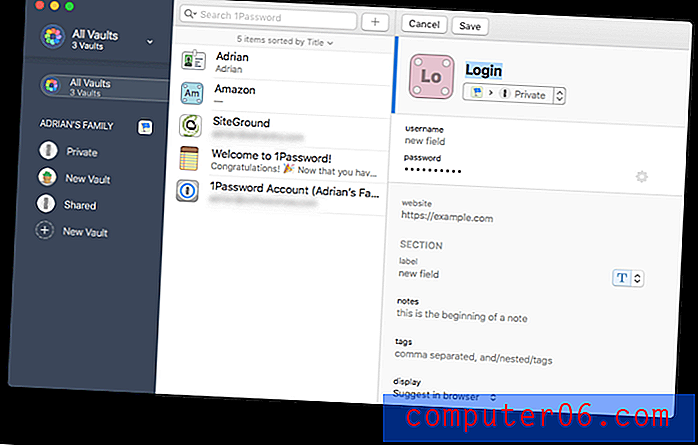 Dashlane kan ook elke keer dat u inlogt uw wachtwoorden leren, of u kunt ze handmatig invoeren in de app.
Dashlane kan ook elke keer dat u inlogt uw wachtwoorden leren, of u kunt ze handmatig invoeren in de app.
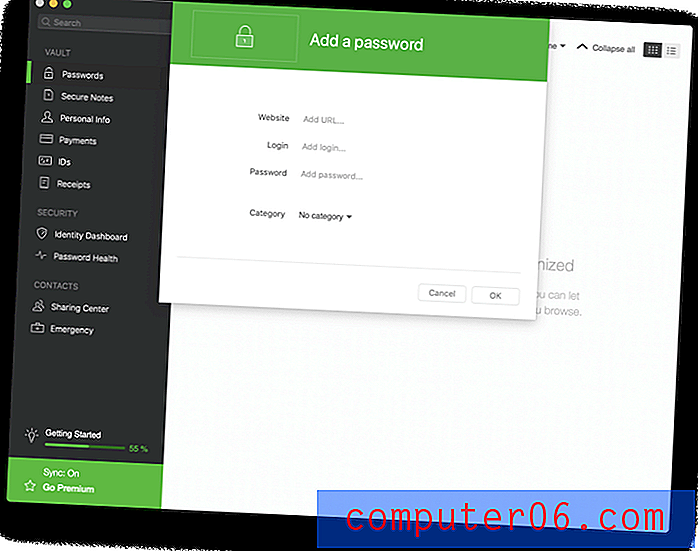 Maar in tegenstelling tot 1Password, biedt het ook een behoorlijk aantal importopties, zodat u eenvoudig uw huidige wachtwoorden kunt toevoegen vanuit uw browser of een andere service.
Maar in tegenstelling tot 1Password, biedt het ook een behoorlijk aantal importopties, zodat u eenvoudig uw huidige wachtwoorden kunt toevoegen vanuit uw browser of een andere service.
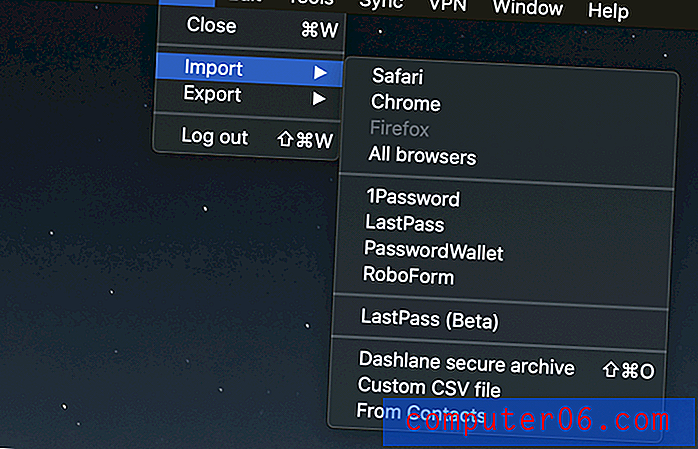
Zodra ze zijn toegevoegd, vullen beide apps automatisch uw gebruikersnaam en wachtwoord in wanneer u een inlogpagina bereikt. Met LastPass kan dit gedrag site-by-site worden aangepast. Ik wil bijvoorbeeld niet dat het te gemakkelijk is om in te loggen bij mijn bank, en dat ik liever een wachtwoord moet typen voordat ik inlog.
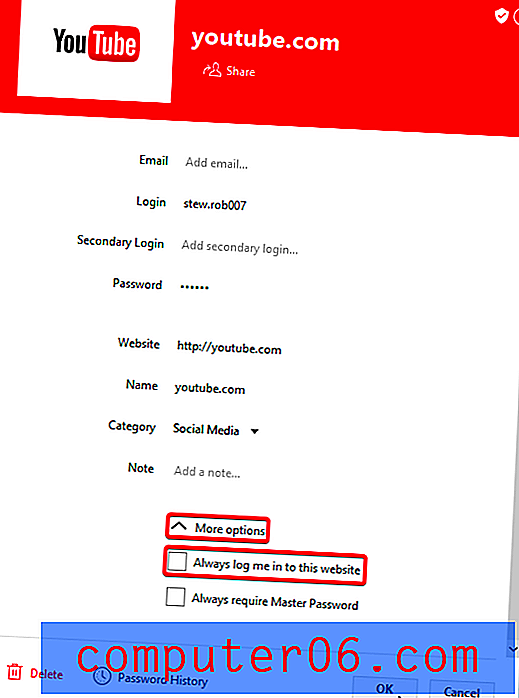
Winnaar: Dashlane heeft twee voordelen ten opzichte van 1Password bij het opslaan en invullen van wachtwoorden. Ten eerste kunt u hiermee uw wachtwoordkluis starten door uw huidige wachtwoorden van elders te importeren. En ten tweede kunt u elke login afzonderlijk aanpassen, zodat u kunt vereisen dat uw hoofdwachtwoord wordt getypt voordat u inlogt op een site.
3. Genereren van nieuwe wachtwoorden
Uw wachtwoorden moeten sterk zijn - vrij lang en geen woordenboekwoord - dus moeilijk te breken. En ze moeten uniek zijn, zodat als uw wachtwoord voor één site wordt gehackt, uw andere sites niet kwetsbaar zijn. Beide apps maken dit gemakkelijk.
1Password kan sterke, unieke wachtwoorden genereren wanneer u een nieuwe login aanmaakt. Open de app door met de rechtermuisknop op het wachtwoordveld te klikken of door op het 1Password-pictogram in uw menubalk te klikken en vervolgens op de knop Wachtwoord genereren te klikken.
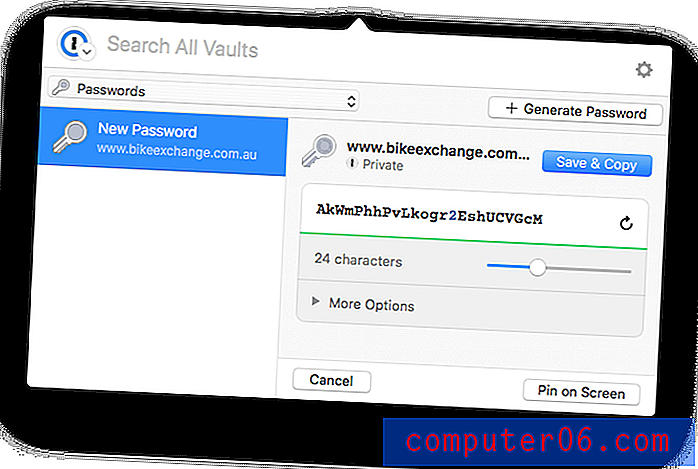 Dashlane is vergelijkbaar en stelt u in staat de lengte en het type tekens dat in uw wachtwoorden wordt gebruikt aan te passen.
Dashlane is vergelijkbaar en stelt u in staat de lengte en het type tekens dat in uw wachtwoorden wordt gebruikt aan te passen.
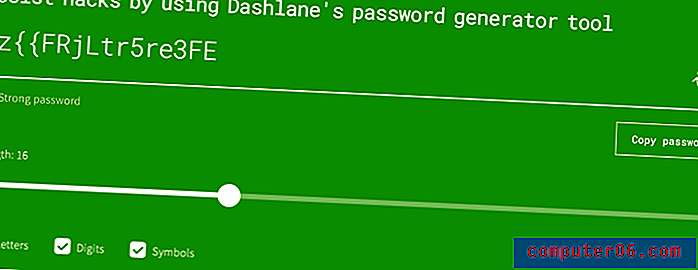
Winnaar: gelijkspel. Beide services genereren een sterk, uniek, configureerbaar wachtwoord wanneer u er een nodig heeft.
4. Beveiliging
U kunt zich zorgen maken over het opslaan van uw wachtwoorden in de cloud. Is het niet alsof je al je eieren in één mand legt? Als uw account is gehackt, krijgen ze toegang tot al uw andere accounts. Gelukkig nemen beide services stappen om ervoor te zorgen dat als iemand je gebruikersnaam en wachtwoord ontdekt, ze nog steeds niet kunnen inloggen op je account.
U logt in op 1Password met een hoofdwachtwoord en u moet een sterk wachtwoord kiezen. Maar als iemand uw wachtwoord ontdekt, krijgt u ook een geheime sleutel van 34 tekens die moet worden ingevoerd wanneer u zich aanmeldt vanaf een nieuw apparaat of een webbrowser.
De combinatie van een sterk hoofdwachtwoord en geheime sleutel maakt het voor een hacker bijna onmogelijk om toegang te krijgen. De geheime sleutel is een unieke beveiligingsfunctie van 1Password en wordt door geen enkele concurrent aangeboden. Je moet het ergens veilig maar toegankelijk opslaan, maar je kunt het altijd kopiëren vanuit de voorkeuren van 1Password als je het op een ander apparaat hebt geïnstalleerd.
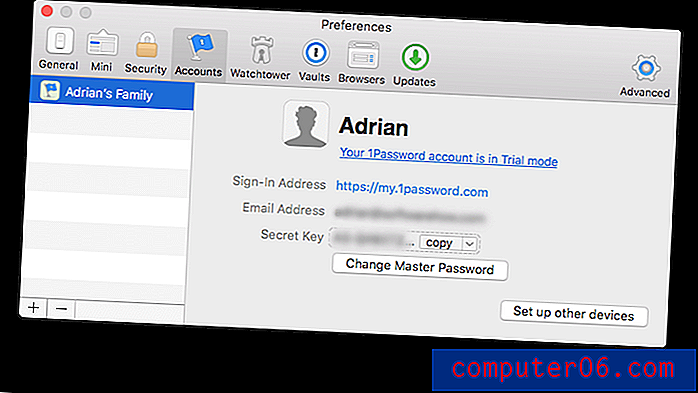 Ten slotte kunt u als derde veiligheidsmaatregel tweefactorauthenticatie (2FA) inschakelen. Wanneer u zich aanmeldt bij 1Password, heeft u ook een code nodig van een authenticator-app op uw mobiele apparaat. 1Password vraagt u ook om 2FA te gebruiken op services van derden die dit ondersteunen.
Ten slotte kunt u als derde veiligheidsmaatregel tweefactorauthenticatie (2FA) inschakelen. Wanneer u zich aanmeldt bij 1Password, heeft u ook een code nodig van een authenticator-app op uw mobiele apparaat. 1Password vraagt u ook om 2FA te gebruiken op services van derden die dit ondersteunen.
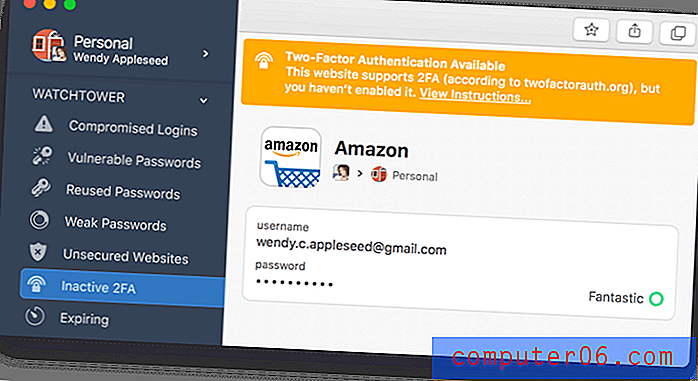
Dashlane gebruikt ook een hoofdwachtwoord en (optioneel) tweefactorauthenticatie om uw kluis te beschermen, maar het biedt geen geheime sleutel zoals 1Password. Desondanks denk ik dat beide bedrijven voor de meeste gebruikers een voldoende beveiligingsniveau bieden.
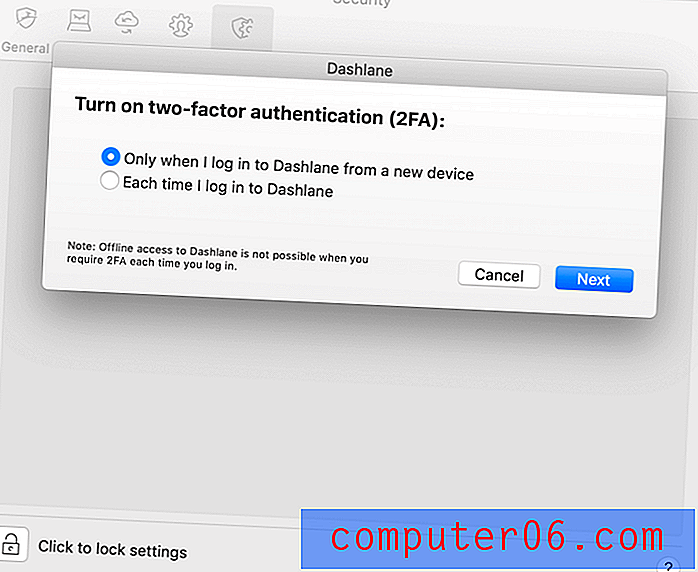
Houd er rekening mee dat geen van beide bedrijven, als belangrijke beveiligingsstap, uw hoofdwachtwoord bijhoudt en u dus niet kunt helpen als u het vergeet. Dat maakt het onthouden van uw wachtwoord uw verantwoordelijkheid, dus zorg ervoor dat u een gedenkwaardig wachtwoord kiest.
Winnaar: 1Password. Beide apps kunnen vereisen dat zowel je hoofdwachtwoord als een tweede factor worden gebruikt bij het inloggen vanaf een nieuwe browser of machine, maar 1Password gaat verder door een geheime sleutel te verstrekken.
5. Wachtwoord delen
In plaats van wachtwoorden te delen op een stuk papier of een sms, doe dit veilig met een wachtwoordbeheerder. De andere persoon moet dezelfde wachtwoordbeheerder gebruiken als u, maar de wachtwoorden worden automatisch in hun kluis bijgewerkt als u ze ooit wijzigt, en u kunt de login delen zonder dat ze het wachtwoord daadwerkelijk kennen.
1Password biedt wachtwoorddeling aan abonnees van gezins- en bedrijfsplannen. Als u de toegang tot een login met iedereen in uw plan wilt delen, verplaatst u het item naar uw gedeelde kluis. Als u met bepaalde mensen wilt delen, maar niet met iedereen, maak dan een nieuwe kluis en beheer wie toegang heeft.
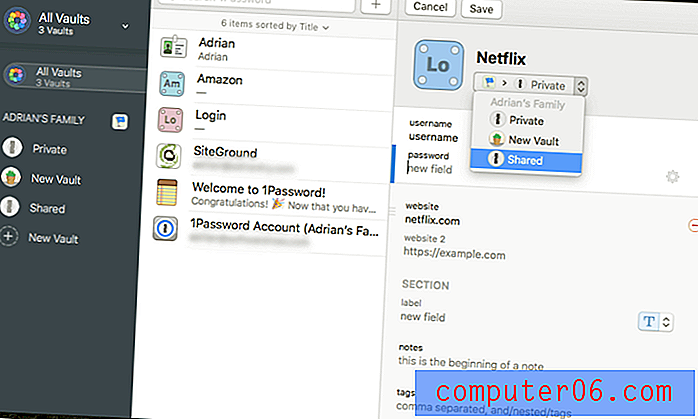
Dashlane is vergelijkbaar. Het bedrijfsplan bevat handige functies voor gebruik met meerdere gebruikers, waaronder een beheerdersconsole, implementatie en veilig delen van wachtwoorden binnen groepen.

Winnaar: gelijkspel. Met beide apps kunt u uw aanmeldingen met anderen delen, inclusief de mogelijkheid om ze toegang te verlenen zonder het wachtwoord te kennen.
6. Invullen van webformulieren
Dashlane is hier de gemakkelijke winnaar omdat de huidige versie van 1Password deze functie niet heeft. Eerdere versies konden webformulieren invullen, maar aangezien de codebase een paar jaar geleden helemaal opnieuw werd geschreven, is dit een functie die tot nu toe niet opnieuw is geïmplementeerd.
Dashlane kan automatisch webformulieren invullen, inclusief betalingen. Er is een gedeelte met persoonlijke informatie waar u uw gegevens kunt toevoegen, evenals het gedeelte 'digitale portemonnee' voor betalingen om uw creditcards en accounts te bewaren.
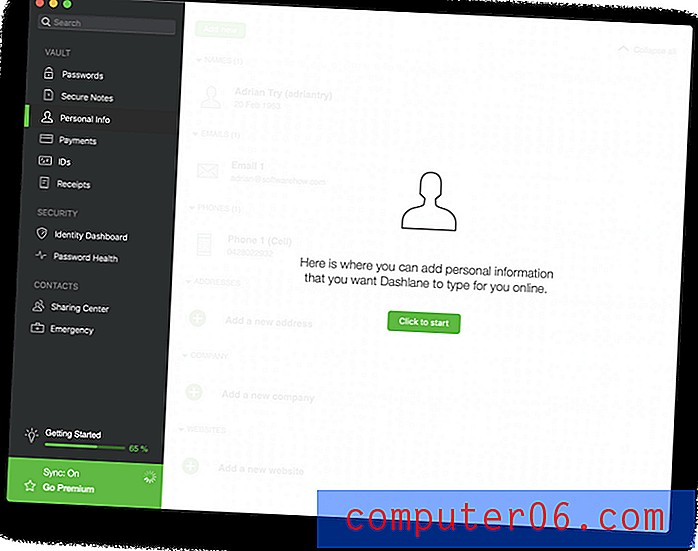
Zodra u die gegevens in de app heeft ingevoerd, kan deze deze automatisch in de juiste velden typen wanneer u online formulieren invult. Als je de browserextensie hebt geïnstalleerd, verschijnt er een vervolgkeuzemenu in de velden waar je kunt selecteren welke identiteit je wilt gebruiken bij het invullen van het formulier.
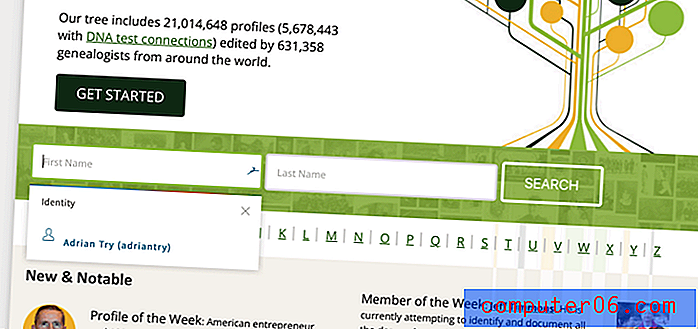
Winnaar: Dashlane.
7. Privédocumenten en informatie
1Password kan ook privédocumenten en andere persoonlijke informatie opslaan, zodat u al uw belangrijke, gevoelige informatie op één plek kunt bewaren.
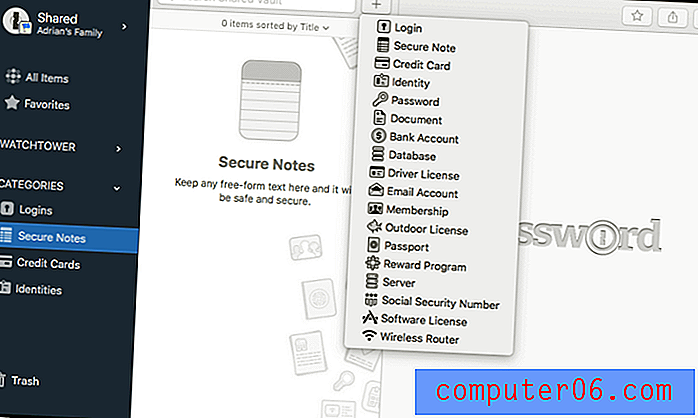
De soorten informatie die u kunt opslaan, zijn onder meer:
- logins,
- beveiligde notities,
- creditcard details,
- identiteiten,
- wachtwoorden,
- documenten,
- bankgegevens,
- database referenties,
- rijbewijzen,
- e-mailaccountgegevens,
- lidmaatschappen,
- outdoor licenties,
- paspoorten,
- beloningsprogramma's,
- server logins,
- burgerservicenummers,
- softwarelicenties,
- draadloze routerwachtwoorden.
Je kunt zelfs documenten, afbeeldingen en andere bestanden toevoegen door ze naar de app te slepen. Persoonlijke, gezins- en teamplannen krijgen 1 GB opslagruimte per gebruiker toegewezen, en zakelijke en zakelijke abonnementen ontvangen 5 GB per gebruiker. Dat zou meer dan genoeg moeten zijn voor privédocumenten die u beschikbaar maar veilig wilt houden.
Dashlane is vergelijkbaar en bevat vier secties waarin uw persoonlijke informatie en documenten kunnen worden opgeslagen:
- Beveiligde notities
- Betalingen
- ID's
- Ontvangsten
U kunt zelfs bestandsbijlagen toevoegen en 1 GB opslagruimte is inbegrepen bij betaalde abonnementen.
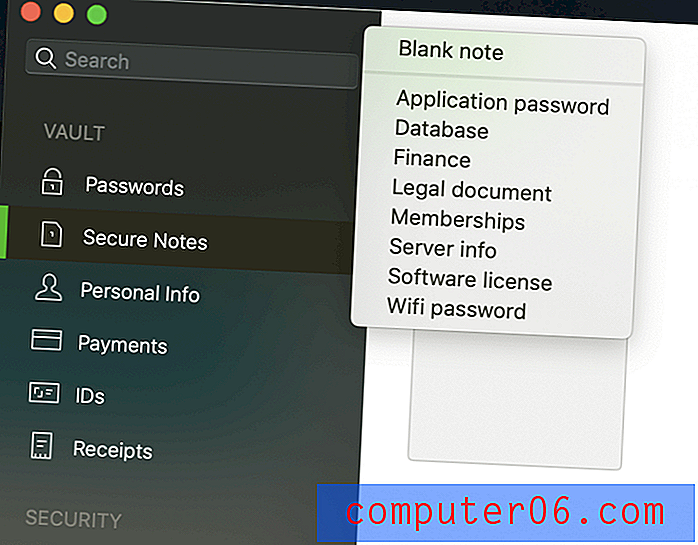
Items die aan de sectie Beveiligde notities kunnen worden toegevoegd, zijn onder meer:
- Toepassingswachtwoorden,
- Database referenties,
- Financiële rekeninggegevens,
- Details van juridische documenten,
- Lidmaatschappen,
- Serverreferenties,
- Softwarelicentiesleutels,
- Wifi-wachtwoorden.
In het gedeelte Betalingen worden de details van uw creditcards en betaalkaarten, bankrekeningen en PayPal-rekening opgeslagen. Deze informatie kan worden gebruikt om betalingsgegevens in te vullen bij het afrekenen. ID is waar u identificatiekaarten, uw paspoort en rijbewijs, uw socialezekerheidskaart en belastingnummers opslaat, en het gedeelte Ontvangsten is een plaats waar u handmatig ontvangsten van uw aankopen kunt toevoegen, hetzij voor belastingdoeleinden of voor budgettering.
Winnaar: gelijkspel. Met beide apps kunt u veilige notities, een breed scala aan gegevenstypen en bestanden opslaan.
8. Beveiligingsaudit
Af en toe wordt een webservice die u gebruikt gehackt en wordt uw wachtwoord in gevaar gebracht. Dat is een goed moment om je wachtwoord te wijzigen! Maar hoe weet je wanneer dat gebeurt? Het is moeilijk om zoveel aanmeldingen bij te houden. De Wachttoren van 1Password laat het u weten.
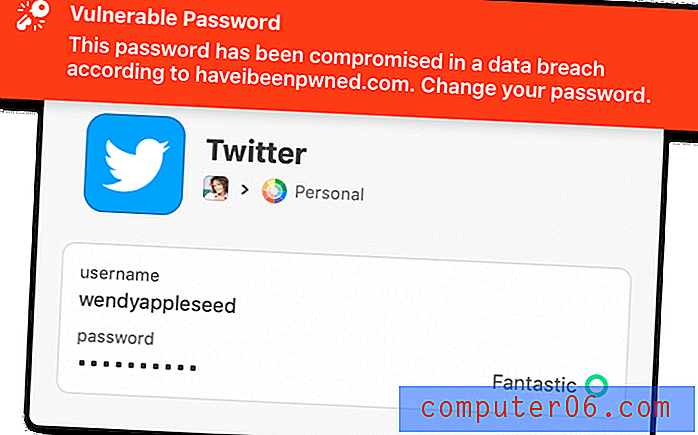
Het is een beveiligingsdashboard dat je laat zien:
- kwetsbaarheden,
- gecompromitteerde logins,
- hergebruikte wachtwoorden,
- tweefactorauthenticatie.
Dashlane biedt ook een aantal functies die uw wachtwoordbeveiliging controleren. Het wachtwoordstatusdashboard geeft een overzicht van uw gecompromitteerde, hergebruikte en zwakke wachtwoorden, geeft u een algemene gezondheidsscore en laat u een wachtwoord wijzigen met een enkele klik.
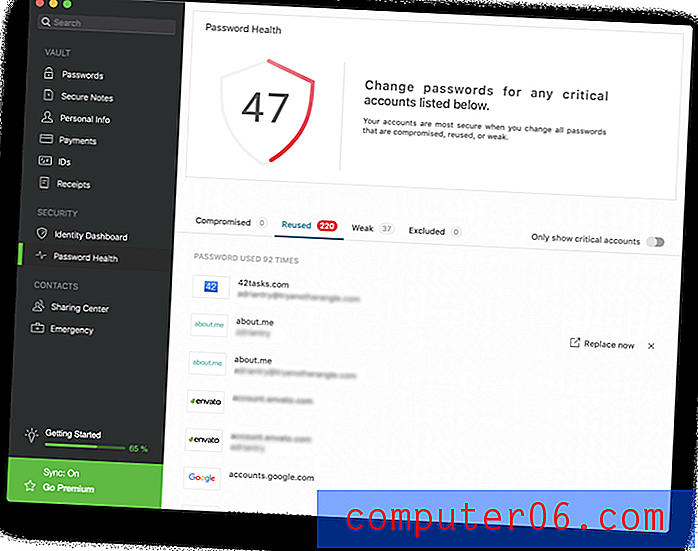 Bovendien controleert Dashlane's Identity Dashboard het dark web om te zien of uw e-mailadres en wachtwoord zijn gelekt en worden eventuele problemen vermeld.
Bovendien controleert Dashlane's Identity Dashboard het dark web om te zien of uw e-mailadres en wachtwoord zijn gelekt en worden eventuele problemen vermeld.
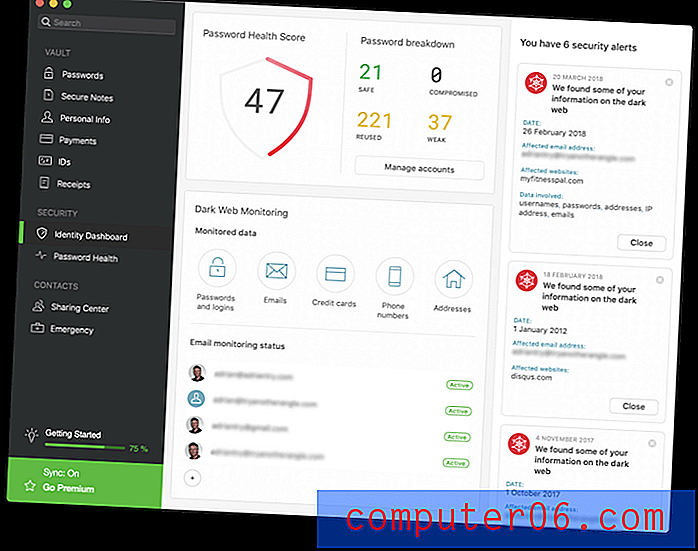
Winnaar: Dashlane, maar het is dichtbij. Beide services waarschuwen u voor wachtwoordgerelateerde beveiligingsproblemen, ook wanneer een site die u gebruikt is geschonden. Dashlane gaat een extra stap door aan te bieden om wachtwoorden automatisch voor mij te wijzigen, hoewel niet alle sites worden ondersteund.
9. Prijs & waarde
De meeste wachtwoordmanagers hebben abonnementen die $ 35-40 / maand kosten, en deze apps vormen hierop geen uitzondering. 1Password biedt geen gratis abonnement en het beperkte gratis abonnement van Dashlane ondersteunt maximaal 50 wachtwoorden op één apparaat, dus het is geschikter om de app te evalueren in plaats van een werkbare langetermijnoplossing te bieden. Beide bieden een gratis proefperiode van 30 dagen voor evaluatiedoeleinden.
Dit zijn de abonnementen die door elk bedrijf worden aangeboden:
1Password:
- Persoonlijk: $ 35, 88 / jaar,
- Familie (inclusief 5 familieleden): $ 59, 88 / jaar,
- Team: $ 47, 88 / gebruiker / jaar,
- Zakelijk: $ 95, 88 / gebruiker / jaar.
Dashlane:
- Premium: $ 39, 96 / jaar,
- Premium Plus: $ 119, 98,
- Zakelijk: $ 48 / gebruiker / jaar.
Het Premium Plus-abonnement van Dashlane is uniek en biedt kredietbewaking, ondersteuning voor identiteitsherstel en verzekering tegen identiteitsdiefstal. Het is niet in alle landen beschikbaar, ook niet in Australië.
Winnaar: 1Password kost iets minder dan Dashlane en het gezinsabonnement biedt uitstekende waarde.
Het definitieve oordeel
Tegenwoordig heeft iedereen een wachtwoordbeheerder nodig. We hebben te veel wachtwoorden om ze allemaal in ons hoofd te houden, en handmatig typen is niet leuk, vooral als ze lang en complex zijn. Zowel 1Password als Dashlane zijn goede keuzes.
Kiezen tussen de services is moeilijk omdat ze in veel opzichten erg op elkaar lijken. Ze ondersteunen allebei de meest populaire platforms, genereren configureerbare, sterke wachtwoorden, delen wachtwoorden met andere gebruikers (alleen bepaalde abonnementen) en slaan privédocumenten en informatie op.
Maar ik geef Dashlane een voorsprong en maakte het de winnaar van onze Best Password Manager voor Mac-recensie. Het stelt u in staat om beter te configureren hoe het wachtwoorden invult, inclusief de optie om een wachtwoord te vereisen, wordt eerst getypt, iets wat ik sterk verkies bij het inloggen op bankrekeningen. Het kan ook webformulieren invullen en waarschuwt me niet alleen wanneer ik een wachtwoord moet wijzigen - het biedt aan om het voor mij te doen.
Toch is 1Password geen flauwekul en heeft het een loyale aanhang. De geheime sleutel biedt een iets betere beveiliging en is iets betaalbaarder, vooral voor gezinnen. Als u moeite heeft met kiezen, raad ik u aan om te profiteren van hun gratis proefperiode van 30 dagen om zelf te zien welke het beste aan uw behoeften voldoet.
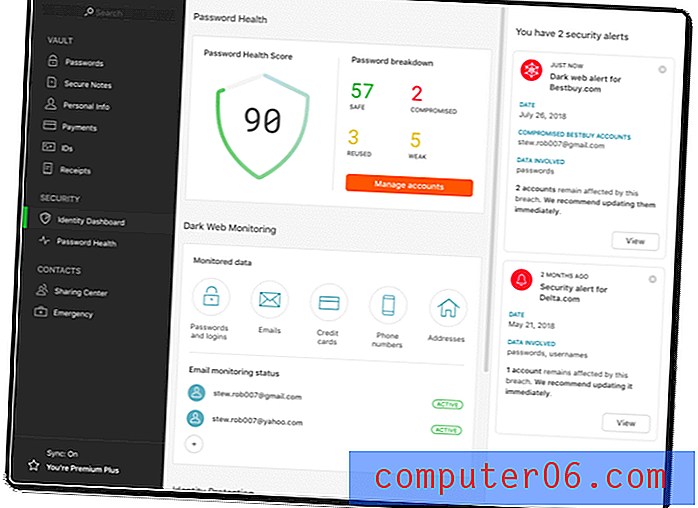 Hoe ze vergelijken
Hoe ze vergelijken